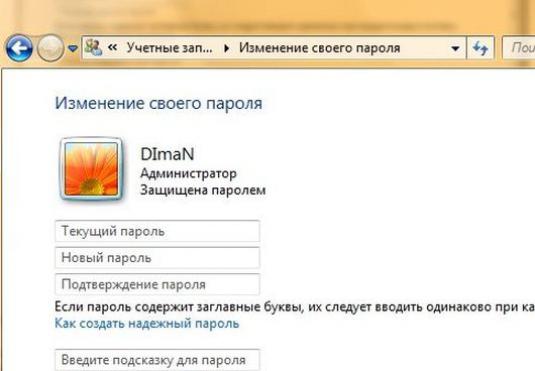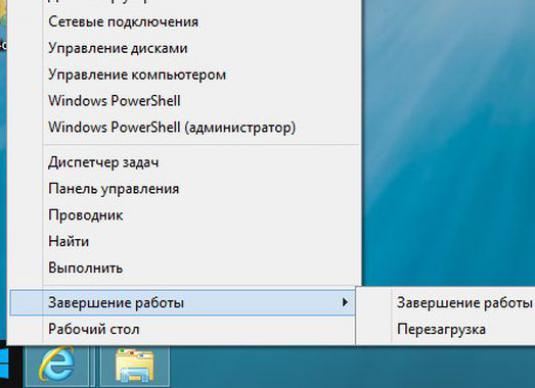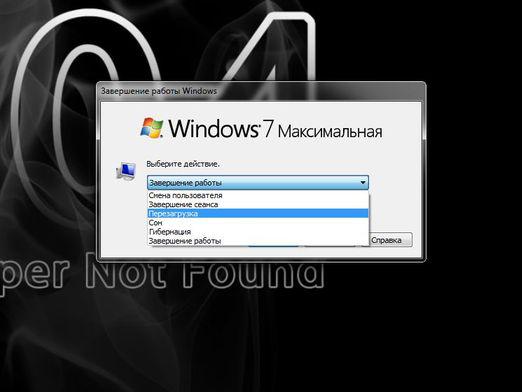कैसे लैपटॉप बंद करने के लिए?

एक आधुनिक कंप्यूटर बहुत जटिल हैडिवाइस, सही संचालन पर, जो हमारे जीवन के कई पहलुओं पर आधारित है। कंप्यूटर के विश्वसनीय और स्थिर संचालन का आधार नेटवर्क में बिजली आपूर्ति इकाई का एक अच्छा काम है और स्थिर वोल्टेज है। इसके छलांग के साथ, मैं अक्सर कंप्यूटर के साथ विभिन्न समस्याओं का अनुभव कर सकता हूं, हार्ड ड्राइव में खराबी या मदरबोर्ड की खराबी भी कर सकता हूँ।
बहुत पहले पीसी बंद किया जा सकता है, बसरस्सी को सॉकेट से बाहर खींचते हुए, और उन्होंने इसे धमकी नहीं दी। लेकिन आधुनिक कंप्यूटर ऐसे उपचार को बर्दाश्त नहीं करेंगे, और डाउनलोड करने के बाद सबसे अच्छे रूप में, आपको त्रुटियों के लिए डिस्क की जांच करने की पेशकश की जाएगी। घटनाओं के सबसे खराब नतीजे के बारे में सोच भी नहीं सकते
व्यक्तिगत कंप्यूटर को बंद करने की प्रक्रियाबल्कि सरल, बस अपने ऑपरेटिंग सिस्टम के मुख्य मेनू में "शट डाउन" चुनें, और इसे बंद कर दिया जाएगा। लेकिन लैपटॉप और स्थिर पीसी बंद करने में कुछ अंतर हैं और हां, तो उन सवालों के जवाब खोजने का प्रयास करें जो लैपटॉप को बंद करने के बारे में हमें रुचि रखते हैं।
अपना लैपटॉप कैसे बंद करें
लैपटॉप बंद करने का सही तरीकायह ऑपरेटिंग सिस्टम के माध्यम से इसके संचालन को पूरा करने के लिए माना जाता है। ऐसा करने के लिए, अगर आपके पास विंडोज़ ओएस है, तो स्टार्ट मेनू पर जाएं और निचले दाएं कोने में "शट डाउन" चुनें। विस्टा के नीचे ओएस संस्करणों के लिए, इस बटन पर क्लिक करने के बाद, शटडाउन की पुष्टि करने के लिए एक डायलॉग बॉक्स दिखाई देगा।
मैं यह भी मिथक को दूर करना चाहूंगा कि लैपटॉप के साथ बिजली के बटन को बंद करना उनके लिए खतरनाक है। पावर बटन के साथ इसे बंद करने के दो तरीके हैं:
- पूर्णकालिक कार्य पूर्णता मोड
- आपातकालीन बंद मोड
पहले मामले में, पावर बटन दबाकर,कंप्यूटर प्रदर्शन करने के लिए मानक शटडाउन प्रक्रिया है जब आप "प्रारंभ" मेनू में "सिस्टम शटडाउन" बटन दबाएँ रूप में ही है शुरू कर देंगे। यह मोड सक्रिय होता है, संक्षेप में पावर बटन दबाकर। लेकिन यह भी एक छोटी प्रेस है आप अपने ऑपरेटिंग sisteme.Vybrat मोड में अतिरिक्त बिजली सेटिंग्स, जो एक बटन "नियंत्रण कक्ष" में हो सकता है की एक छोटी सी प्रेस से शुरू हो रहा हो जाएगा पर निर्भर करता है "पावर" अनुभाग में जाकर और शीर्ष का चयन करके नींद या हाइबरनेशन मोड में कंप्यूटर डाल सकते हैं, आइटम के बाएं कोने "क्रिया शक्ति बटन।" दिखाई देने वाली विंडो में, आप सत्ता या नींद बटन दबाने के लिए ऑपरेटिंग सिस्टम प्रतिक्रिया (यदि वहाँ एक है) अनुकूलित कर सकते हैं।
दूसरे मामले में, आपको बटन को पकड़ना होगालगभग 8 सेकंड के लिए बिजली, जिसके बाद लैपटॉप को पहले बंद होने के बिना बंद कर दिया जाएगा। यह मोड अधिक खतरनाक है, क्योंकि हार्ड डिस्क को नुकसान की संभावना है, और सहेजा नहीं गया सभी डेटा खो जाता है। इसका उपयोग केवल तब किया जाना चाहिए जब लैपटॉप जमी है और लगभग 10 मिनट के लिए इसे बंद करने के अन्य सभी प्रयासों का जवाब नहीं देता। अब हम जानते हैं कि लटका लैपटॉप बंद कैसे करें, जिस पर कोई हार्डवेयर बटन "रीसेट" नहीं है
इसके अलावा आप पावर सेटिंग्स में भी कर सकते हैंअपने ढक्कन को बंद करने के लिए लैपटॉप को बंद करें इस स्थिति में, प्रदर्शन कवर को कम करने के बाद बंद हो जाएगा। लेकिन मैं ऐसी सेटिंग्स की सिफारिश नहीं करेगा चूंकि आप गलती से लैपटॉप बंद कर सकते हैं, या आपका बच्चा ऐसा कर सकता है। इस क्रिया के लिए नींद मोड सेट करना बेहतर है
क्या लैपटॉप को पूरी तरह से डिस्कनेक्ट करने की कोई आवश्यकता है?
इस सवाल का एक भी जवाब आपको नहीं मिलेगा कुछ लोग इसे हर बार बंद करने की सलाह देते हैं, जिसका उपयोग नहीं किया जाता है, जबकि दूसरों का कहना है कि यह 24/7 मोड में काम करना बेहतर होगा। तो आप तय करते हैं कि लैपटॉप को बंद करना है या नहीं लेकिन, आपके लिए मेरी सलाह यह है कि किसी ने भी किसी भी इलेक्ट्रॉनिक तत्वों के लिए अधिकतम घंटे रद्द कर दिए हैं, इसलिए कम से कम एक घंटे के लिए इसका उपयोग करने के लिए इसे बंद करना बेहतर होगा। बाकी मामलों के लिए, एक स्टैंडबाय या नींद मोड उपयुक्त है।
बेशक, आप लैपटॉप बंद नहीं कर सकते हैं, लेकिन तबकुछ वर्षों में सबसे अधिक संभावना है कि आप हार्ड ड्राइव या प्रदर्शन की बैकलाइट को विफल कर देंगे। प्रदर्शन संसाधनों को संरक्षित करने के लिए, आप अपनी वियोग के समय समाप्ति के लिए एक ही पावर सेटिंग्स सेट कर सकते हैं या इसे विशेष बटन के साथ अक्षम कर सकते हैं। यदि आपको नहीं पता कि मैन्युअल रूप से लैपटॉप पर स्क्रीन को कैसे बंद करना है, तो निर्देश मैनुअल में फ़ंक्शन बटन का विवरण देखें, जो कि इसके साथ आए, सबसे अधिक संभावना है कि निर्माता ने इस फ़ंक्शन को कीबोर्ड पर लाया।